سفارشی سازی پیشخوان وردپرس با افزونه WP Admin UI Customize
با استفاده از سفارشی سازی پیشخوان وردپرس قادر خواهید بود تا چیدمان سایت وردپرسی خود را به دلخواه تغییر داده و همچنین بخشهایی که نیازی به آنها ندارید را از پیشخوان وردپرس مخفی کنید. سفارشی سازی پیشخوان وردپرس این امکان را به شما خواهد داد تا به دلخواه خود هر بخش را برای استفاده مدیریت و شخصی سازی کنید.
در این مقاله از ۲۰اسکریپت قصد دارم تا افزونهای کاربردی به شما معرفی کنم که با استفاده از آن قادر خواهید بود تا نسبت به فعال و غیرفعال سازی بخشهای مختلف پیشخوان وردپرس اقدام کرده و هر بخش را که نیازی به انها ندارید را غیرفعال کنید. همچنین این امکان را خواهید داشت که فرم ورود وردپرس را شخصی سازی کنید.
سفارشی سازی پیشخوان وردپرس
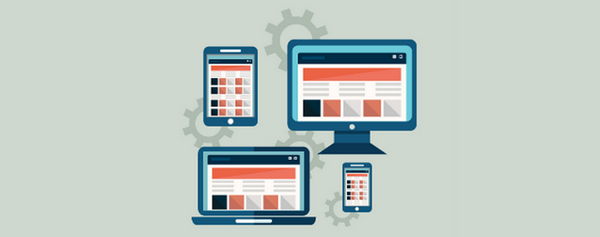
افزونهای که قصد معرفی آن را دارم با عنوان WP Admin UI Customize در مخزن وردپرس به ثبت رسیده است و تاکنون توانسته است تا بیش از ۴۰٫۰۰۰ نصب فعال و کسب امتیاز ۴٫۷ را ازآن خود نماید، که با استفاده از آن قادر به شخصی سازی پیشخوان وردپرس خواهید بود.
نصب و فعال سازی
پس از نصب و فعال سازی افزونه مشابه تصویر زیر منویی با عنوان WP Admin UI Customize در پیخوان سایت وردپرسی شما افزوده خواهد شد. روی آن کلیک کرده و سپس در صفحه پیشرو نقشهای کاربری که قصد دارید این نوع سفارشی سازی پیشخوان برای آنها اعمال شود را تعیین کنید.
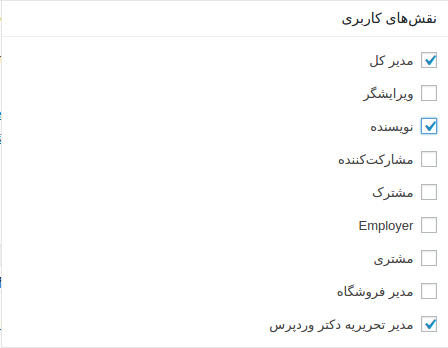
تنظیمات FrontEnd
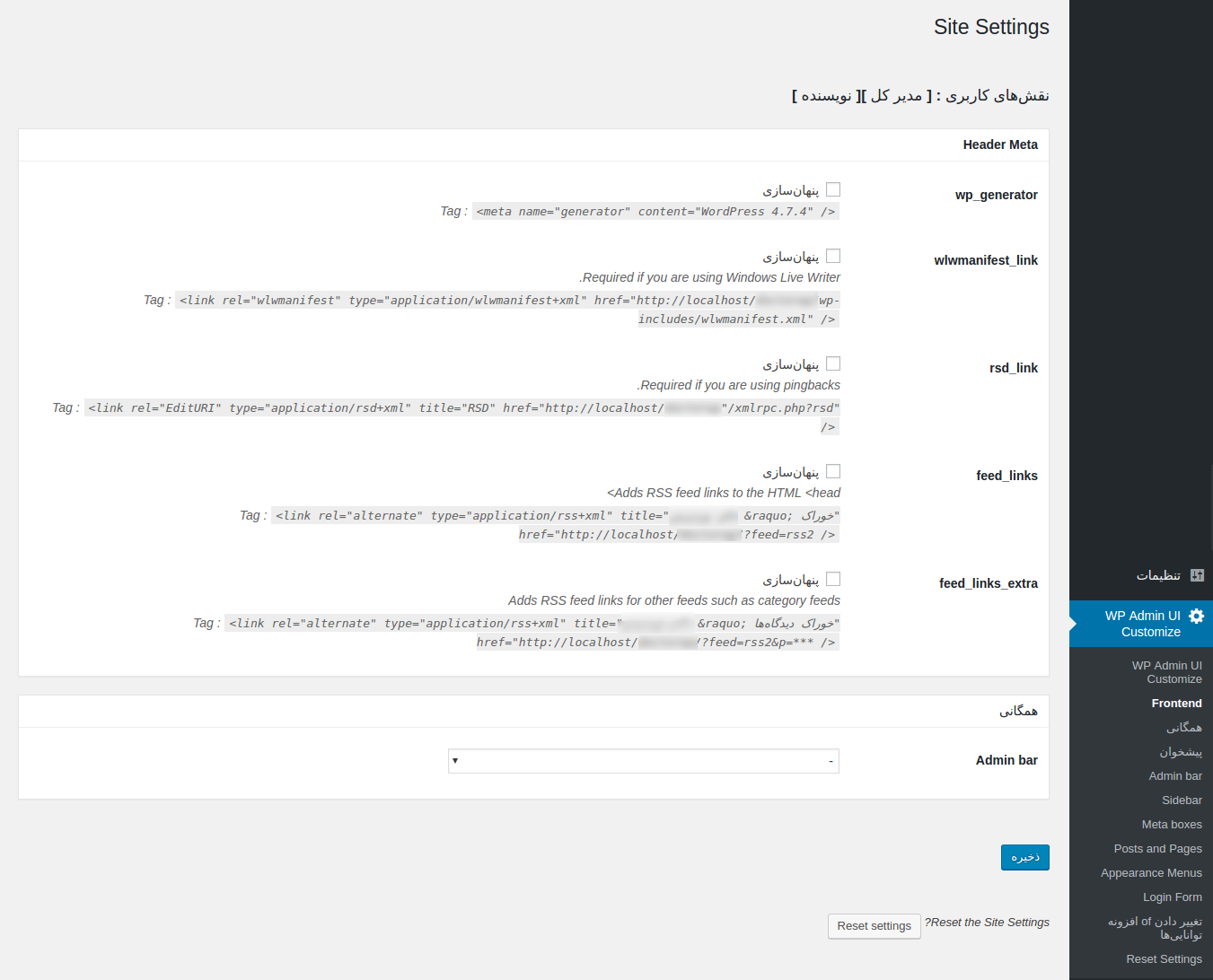
- wp_generator: با فعال کردن این گزینه نسخهای از وردپرس که استفاده میکنید از بخش تگهای سایت مخفی خواهد شد که برای امنیت بیشتر سایت گزینه مناسبی است.
- wlwmanifest_link: این گزینه نیز برای فایل XML. در ویرایشگر آنلاین ویندوز میباشد که میتوانید آن را غیرفعال کنید.
- rsd_link: این گزینه نیز برای لینک RSD مربوط به قابلیت XML-RPC در وردپرس میباشد که برای پینگبک در وردپرس از آن استفاده میشود.
- feed_links: این گزینه برای غیرفعال سازی فید وردپرس میباشد که با استفاده از آن کلیه فیدهای سایت مخفی خواهند شد.
- feed_links_extra: و در نهایت این گزینه نیز برای فیدهای اضافی همچون فید نظرات در وردپرس میباشد که میتوانید آنها را مخفی کنید.
- Admin bar: با مراجعه به باکس همگانی از این گزینه میتوانید برای مخفی کردن نوار منوی مدیریت در وردپرس استفاده کنید تا در پیشخوان وردپرس نمایش داده نشود.
تنظیمات همگانی
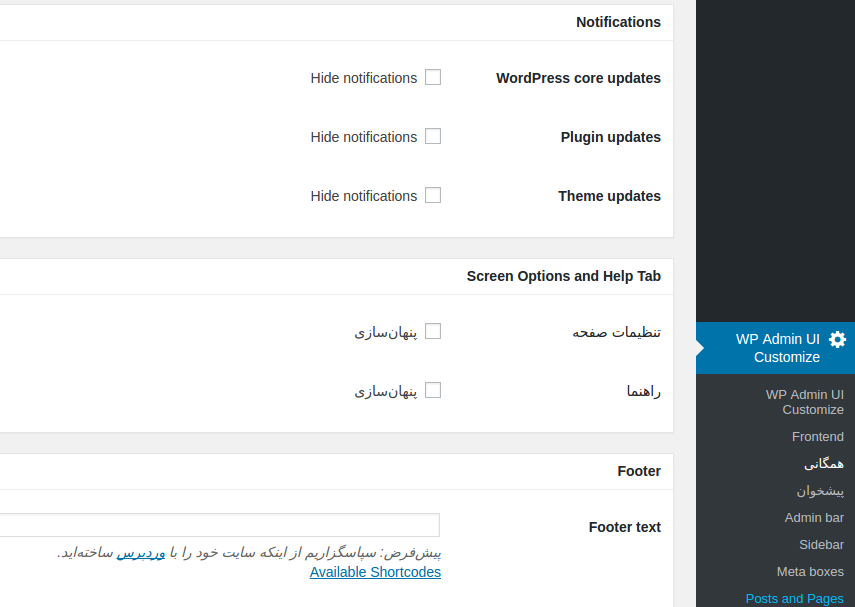
- Notifications: این بخش برای مدیریت هشدارها در وردپرس میباشد که با فعال سازی تیک هر یک از گزینهها میتوانید هشدار بهروزرسانی را به ترتیب در قسمت بهروزرسانی هسته وردپرس، بهروزرسانی افزونهها و بهروزرسانی پوستهها مخفی کنید.
- Screen options and help tab: این کزینه نیز برای گزینه تنظیمات صفحه و راهنما در پیشخوان وردپرس میباشد که در بالای صفحات پیشخوان برای نمایش گزینهها بیشتر قرار دادهشدهاند که با فعال سازی هر یک از آنها میتوانید اقدام به مخفی سازی کنید.
- Footer: در این بخش میتوانید متن دلخواه خود را برای فوتر در پیشخوان وردپرس وارد کنید.
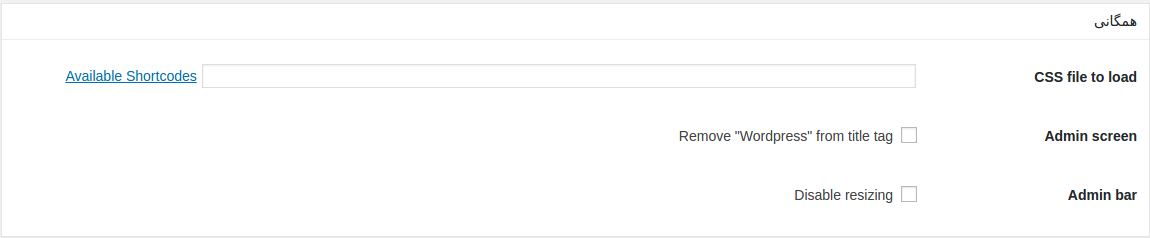
با اسکرول به سمت پایین و در باکس همگانی میتوانید فایل استایل دلخواه خود را برای بخش پیشخوان وارد کنید. همچنین با فعال کردن تیک گزینه Admin screen تگ WordPress که در استایل استفاده شده است حذف خواهد شد و با فعال کردن Admin bar نیز میتوانید امکان تغییر سایز پیشخوان وردپرس در نمایشگرهای مختلف را غیرفعال کنید.
تنظیمات Sidebar
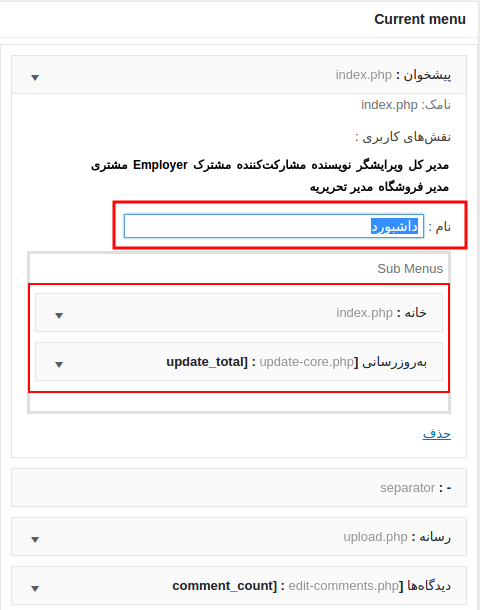
با مراجعه به زیرمنوی سایدبار قادر خواهید بود تا چیدمان منوهای پیشخوان وردپرس را به دلخواه خود تغییر داده و همچنین از نام دلخواه در هر منو استفاده کنید. همچنین این قابلیت وجود دارد تا زیرمنوها را به منوی اصلی جابهجا کرده و یا اینکه به بخش دیگری انتقال دهید.
تنظیمات Meta Boxes
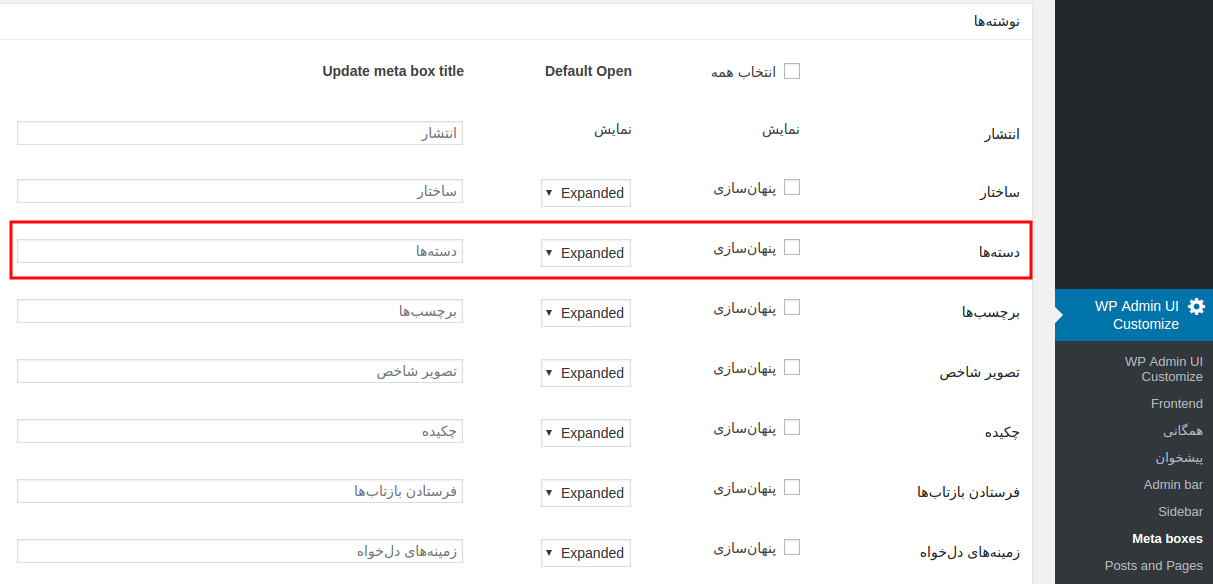
همانطور که در تصویر مشاهده میکنید با مراجعه به بخش Meta Boxes قادر خواهید بود تا باکسهای مختلف هر بخش را در وردپرس شخصی سازی کنید. برای اینکار پس از مراجعه به منوی مورد نظر بر روی دکمه آبی رنگ Refresh Meta Boxes For کلیک کنید تا مشابه تصویر متاباکس موجود در هر بخش بهروزرسانی و نمایش داده شوند.
سپس برای پنهان کردن هر یک از انها تیک گزینه پنهانسازی و برای تغییر نوع نمایش در حالت باز یا بسته یکی از دو گزینه Expanded یا Collapsed را انتخاب کنید و در نهایت برای تغییر نام متاباکس نیز نام دلخواه خود را برای آن وارد کنید.
تنظیمات Posts and Pages
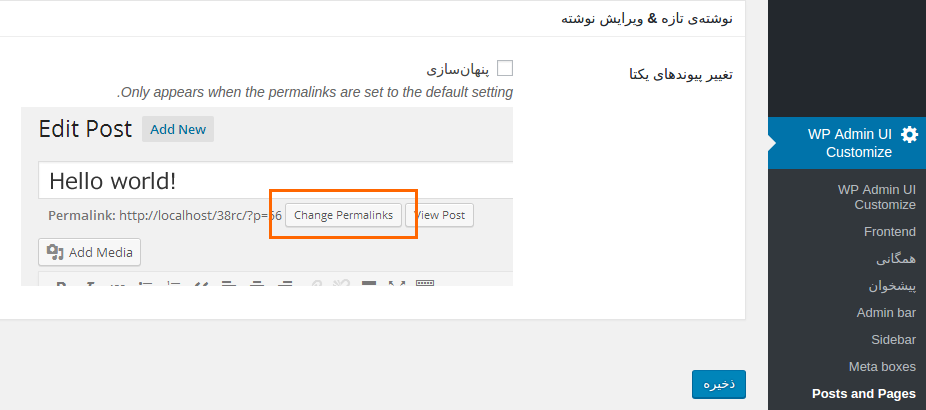
اگر قصد استفاده از قابلیت تغییر پیوند یکتا هنگام افزودن نوشته را ندارید میتوانید با مراجعه به زیرمنوی posts and pages قادر خواهید بود تا این قابلیت را غیرفعال کنید.
تنظیمات Appearance Menus
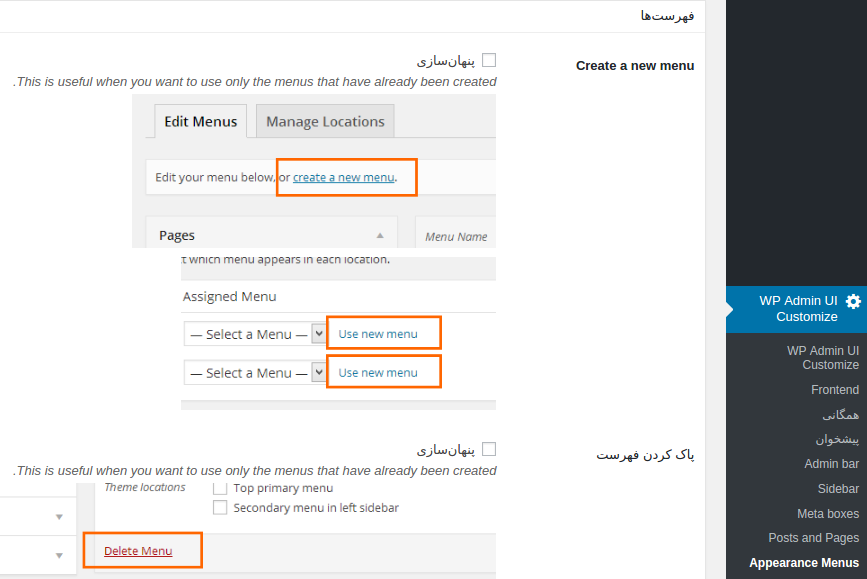
برای پنهان سازی دکمه مربوط به افزودن منو، استفاده از منو و حذف منو که در بخش نمایش> فهرستها وردپرس قرار دارد میتوانید به زیر منوی Appearance Menus در افزونه مراجعه کرده و مشابه تصویر هر یک از آنها را که قصد ندارید تا نمایش داده شوند را با فعال سازی تیک گزینه پنهانسازی مخفی کنید.
تنظیمات Login Form
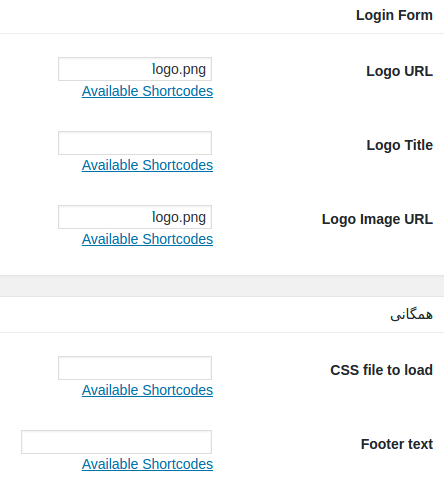
این بخش به شما امکان شخصی سازی صفحه ورود در وردپرس را خواهد داد. برای سفارشی سازی فرم ورود در وردپرس ابتدا به زیر منوی Login Form مراجعه کرده و سپس ماشبه تصویر عمل کنید.
- Logo URL: آدرس لوگو را به صورت کامل در این فیلد برای نمایش در بالای فرم وارد کنید.
- Logo Title: عنوان دلخواه برای لوگو را وارد کنید. این عنوان برای Alt لوگو میباشد و همچنین هنگامی که نشانگر ماوس را روی آن قرار دهید نمایش داده میشود.
- Logo Image URL: آدرسی که قصد دارید با کلیک بر روی لوگو بازدیدکننده به آن هدایت شود را وارد کنید.
- CSS file to load: اگر استایل سفارشی برای فرم ورود خود اضافه کردهاید آدرس آن را در این فیلد وارد کنید تا در فرم ورود اعمال شود.
- Footer text: و در نهایت در این فیلد متن دلخواه خود را برای نمایش در فوتر فرم صفحه ورود وردپرس وارد کنید.
در نهایت با مراجعه به قسمت Reset Settings قادر خواهید بود تا کلیه تنظیمات انجام گرفته در افزونه را به حالت پیشفرض خود وردپرس تغییر داده و مجددا اقدام به سفارشی سازی بخشهای مختلف در وردپرس کنید.
نوشته سفارشی سازی پیشخوان وردپرس با افزونه WP Admin UI Customize اولین بار در بیست اسکریپت. پدیدار شد.
